Creación de un medio de instalación USB para Windows 11
Después de bajar el archivo .iso de Windows 11, es posible configurar un pendrive USB para proceder con la instalación.
Nota: Requerirás un dispositivo USB de al menos 16 GB de capacidad.
Las herramientas que te ayudarán en este proceso incluyen:
Rufus
- Obtén gratis Rufus aquí.
- Navega hasta el final y selecciona la versión más reciente de Rufus en la sección Descargar.
- Enchufa el USB y luego inicia el programa Rufus.
- Pulsa en Seleccionar y localiza el archivo .iso de Windows 11 que deseas usar.
- Finalmente, dale clic a Empezar y espera mientras Rufus prepara el USB arrancable.
- Cuando el proceso complete el 100% de progreso, pulsa en Cerrar y tu dispositivo estará listo para instalar Windows 11.
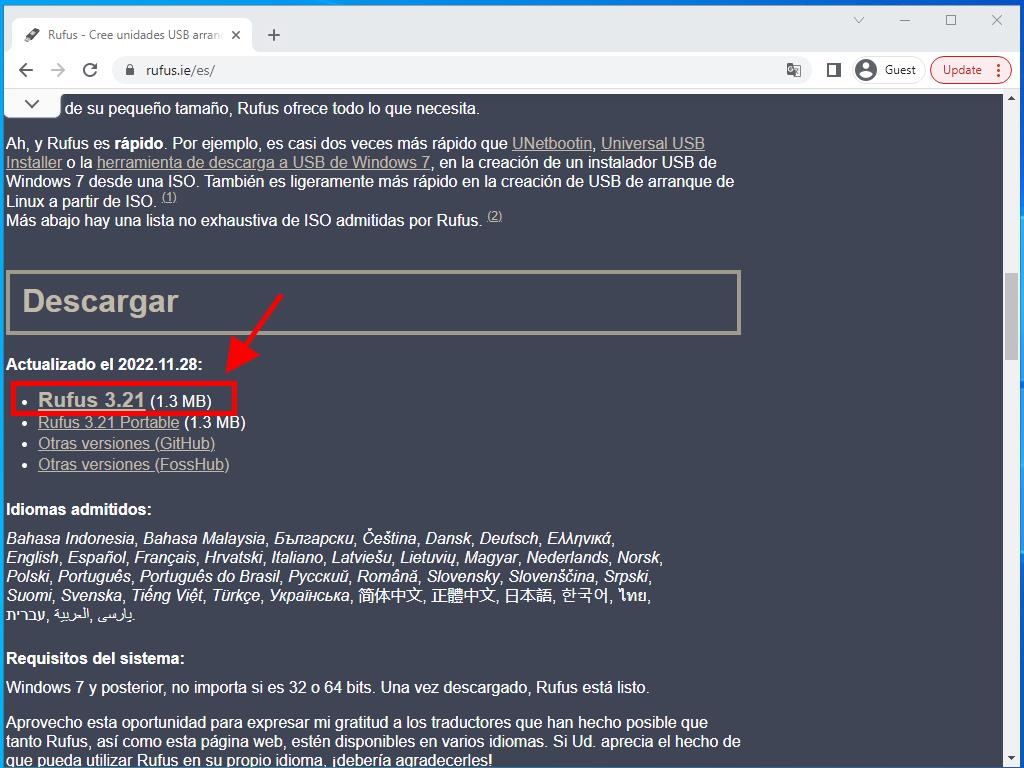
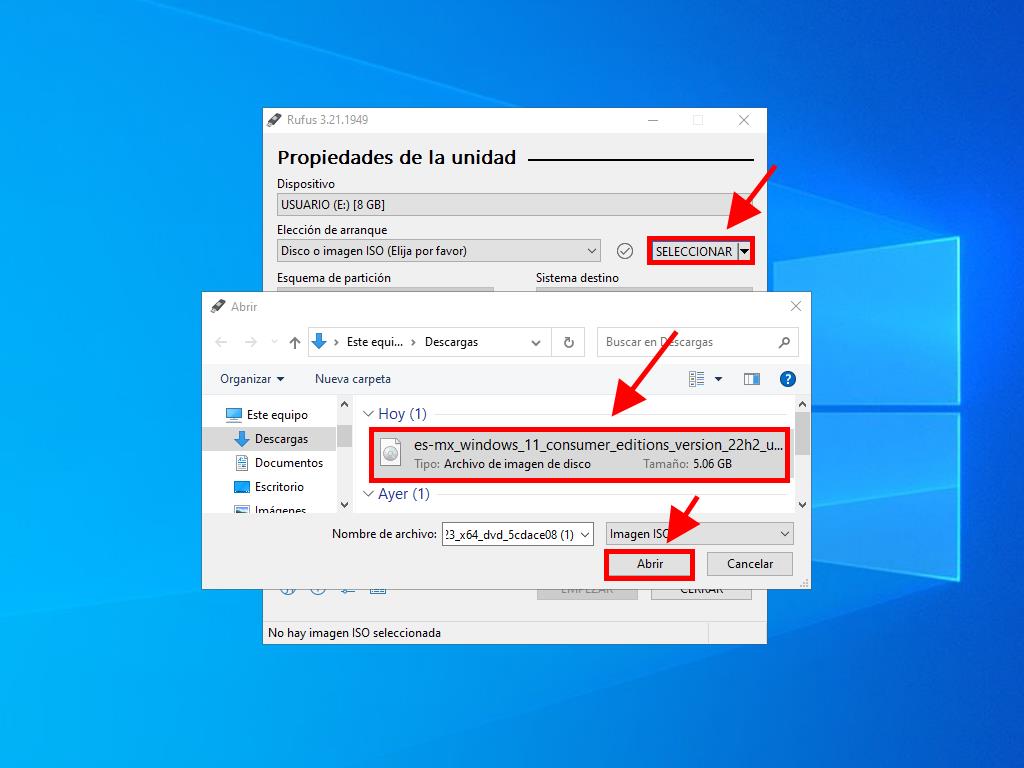
Nota: Se abrirá una ventana titulada Customize Windows Installation, elige Disable Data Collection y sigue el proceso hasta que el USB esté listo.
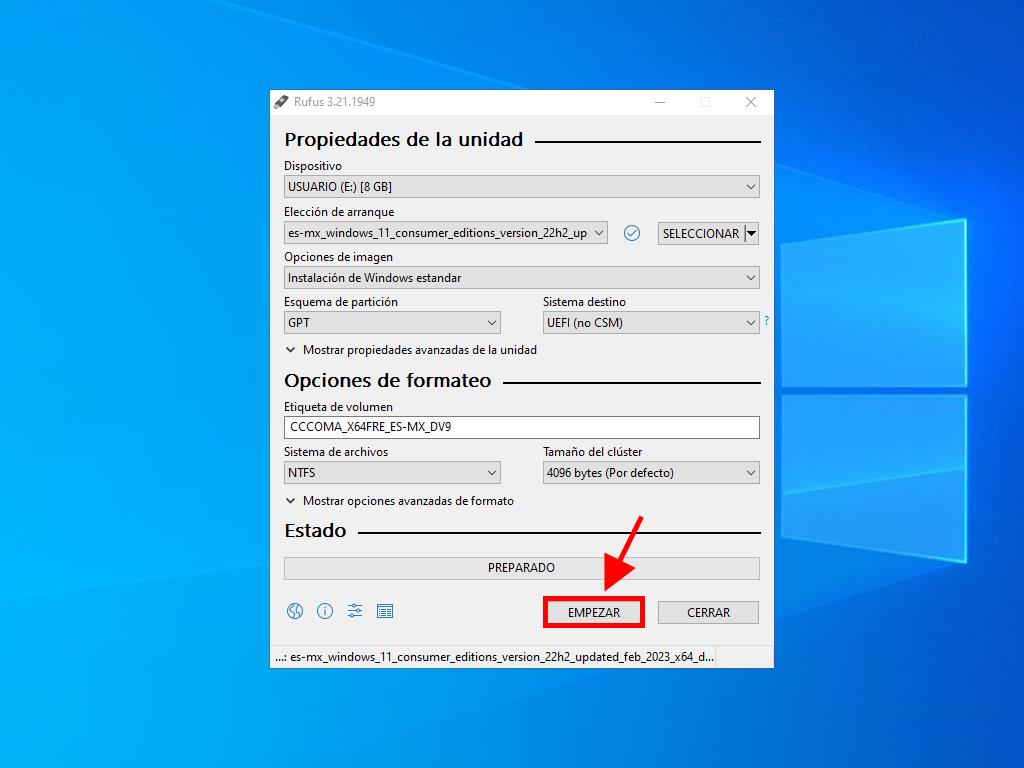
Nota: Si tu PC es modelo 2020 en adelante, selecciona la opción de partición GPT. Si es modelo anterior, opta por MBR.
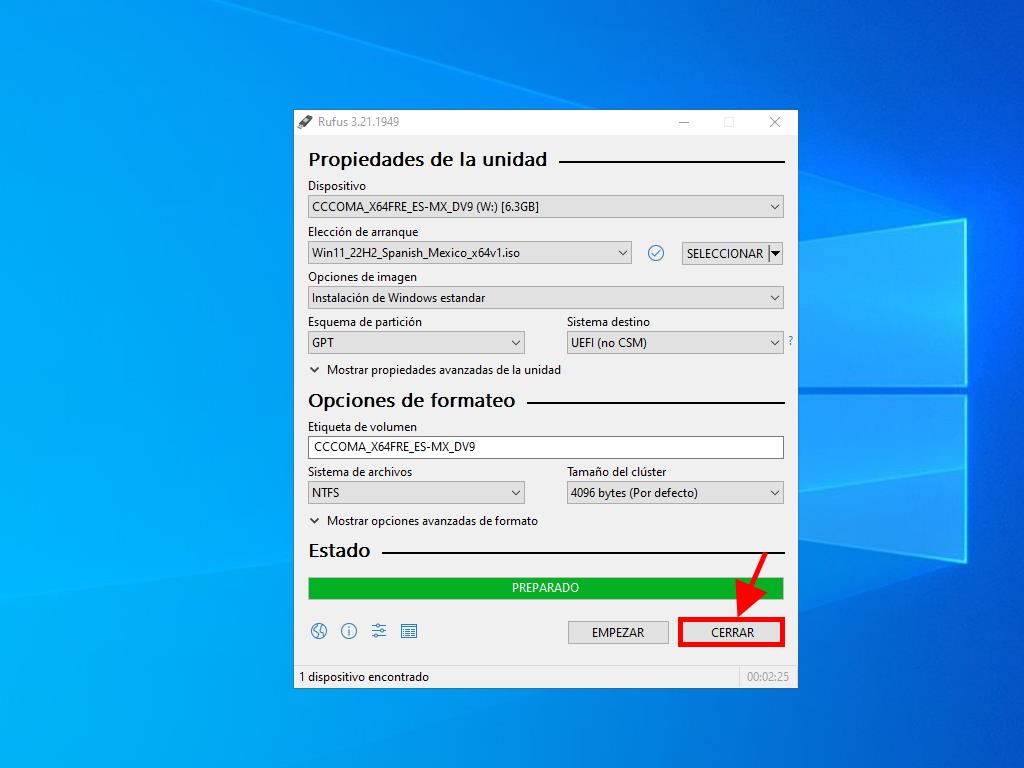
MediaCreationTool
- Descarga gratuita aquí.
- Presiona en Descargar ahora.
- Acepta los términos y luego pulsa en Aceptar.
- Selecciona el idioma y la edición deseados, y si no te convencen las opciones recomendadas, desmarca Usa las opciones recomendadas para este equipo y ajusta a tu preferencia.
- Opta por Unidad flash USB.
- Presiona Siguiente.
- Comenzará la descarga y configuración en tu dispositivo USB.

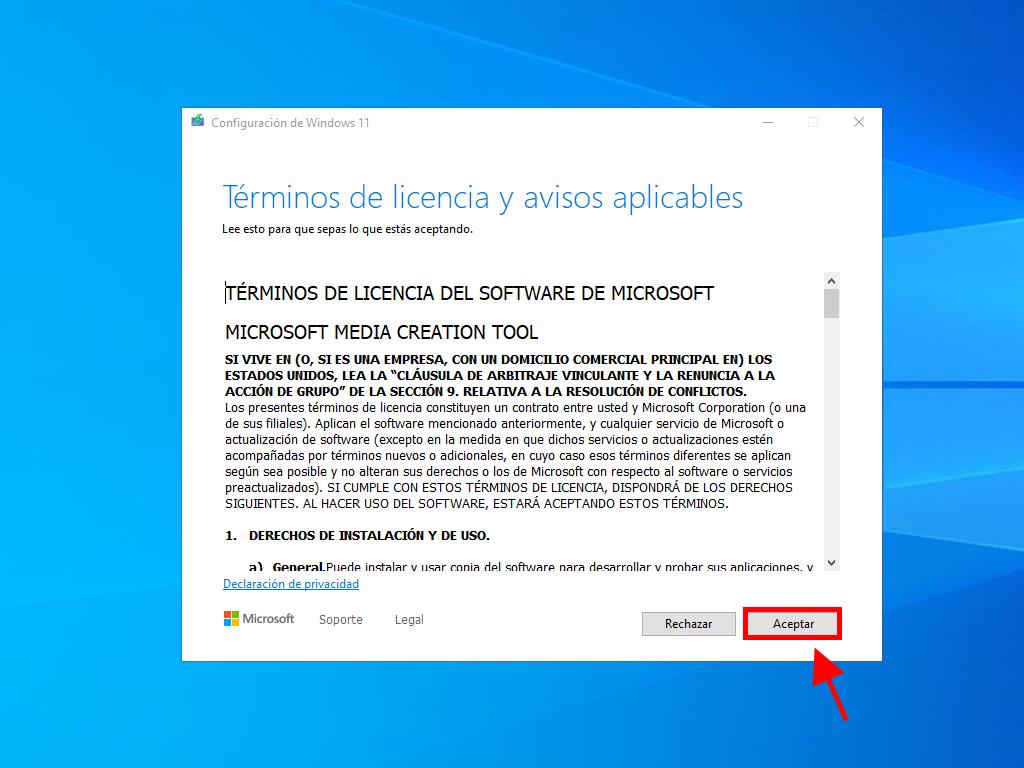
Nota: Si las opciones de idioma o edición no te satisfacen, desmarca la casilla mencionada y elige a tu gusto.
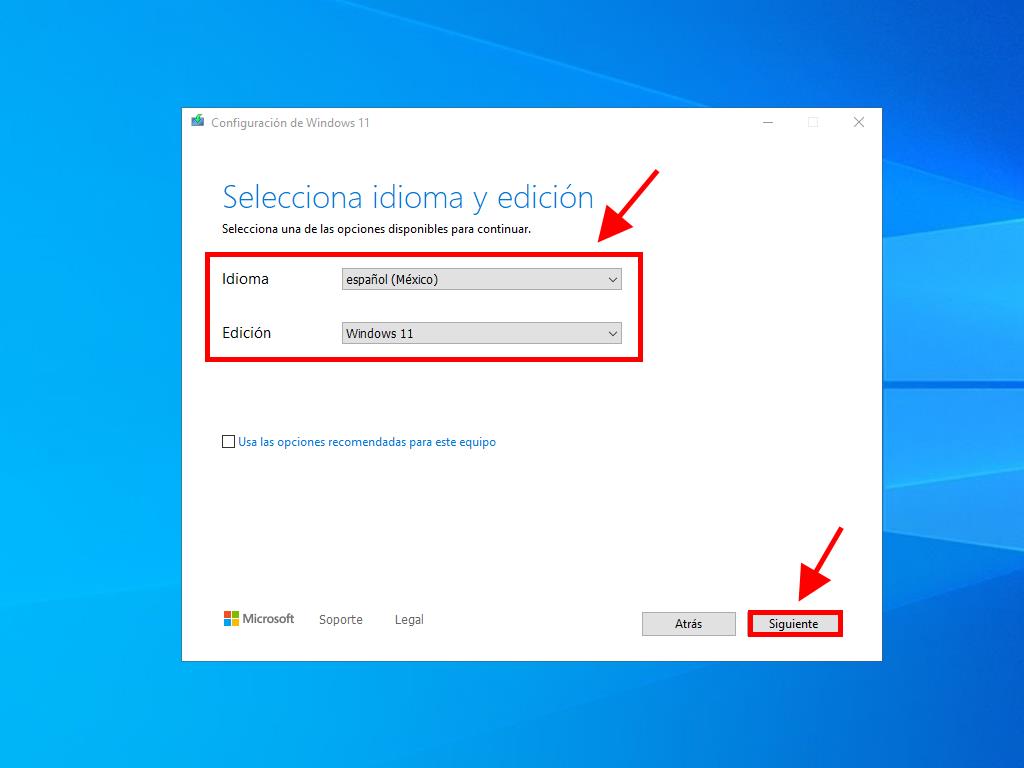
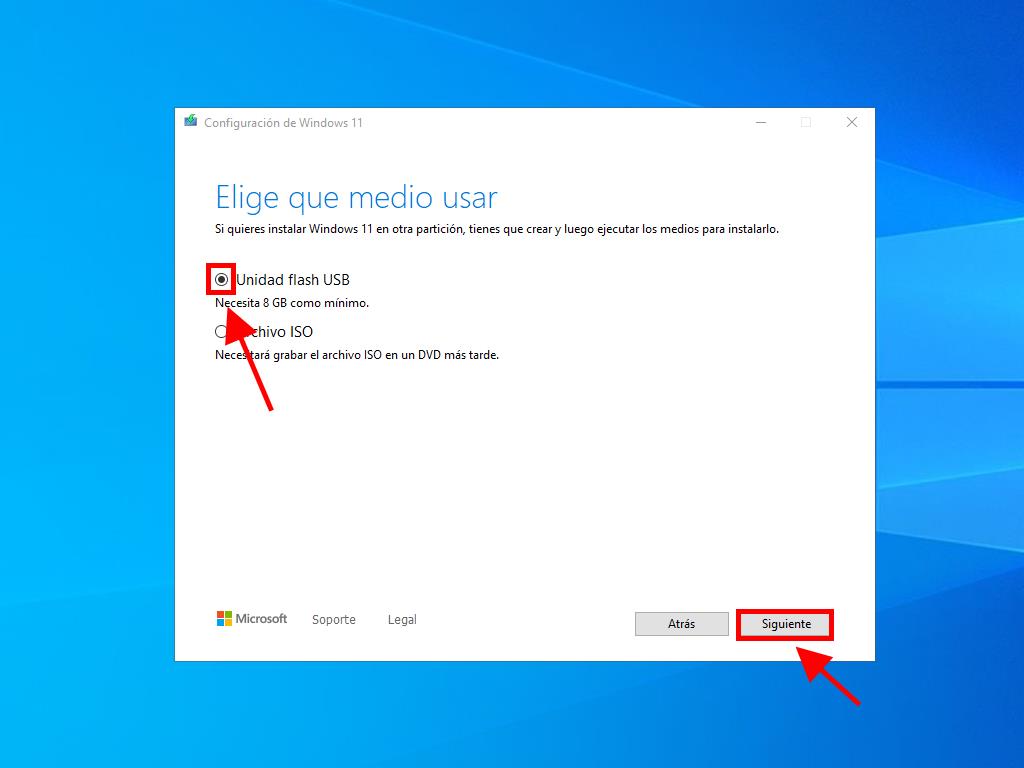
Nota: Si no detectas tu dispositivo USB, cierra la aplicación y reinicia sin desenchufar el USB de tu PC. Recuerda respaldar toda la información antes, ya que se eliminará todo lo almacenado en la unidad.
 Iniciar sesión / Registrarse
Iniciar sesión / Registrarse Pedidos
Pedidos Claves de producto
Claves de producto Descargas
Descargas

 Ir a United States of America - English (USD)
Ir a United States of America - English (USD)